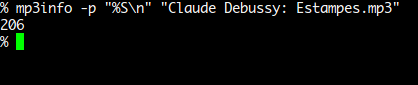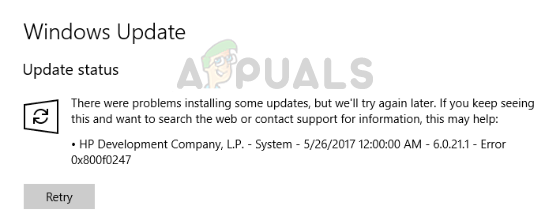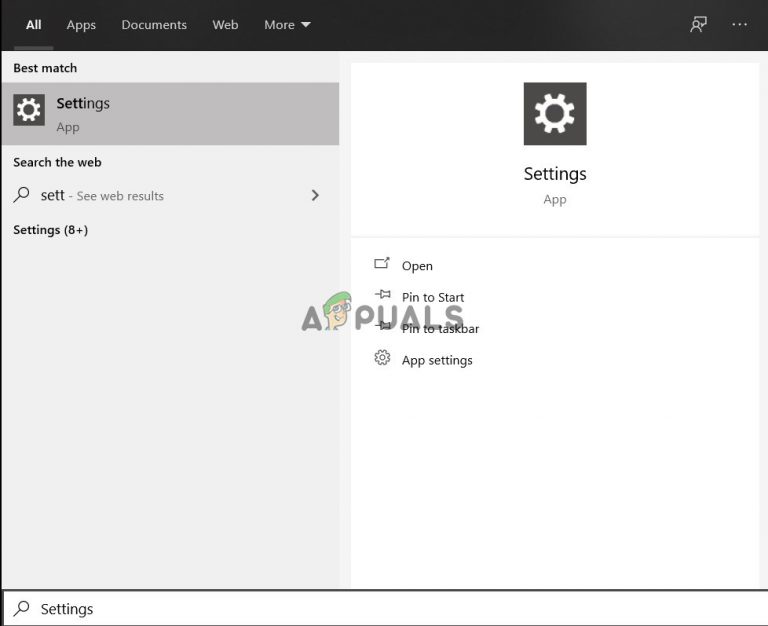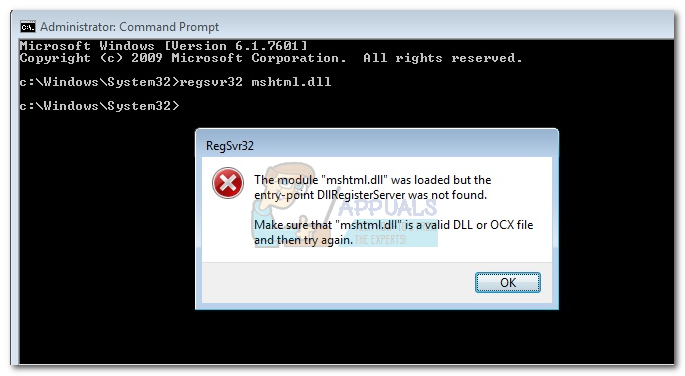Verwendung von VST-Plug-Ins in Foobar
Aber was wäre, wenn ich Ihnen sagen würde, dass diese erstaunlichen VST-Plug-Ins tatsächlich in Foobar2000 verwendet werden können, einem der beliebtesten Audio-Player für PCs? Professionelle parametrische Equalizer wie Fabfilter Pro-Q 2 oder Impulsantwortlader wie Pulse, die als DSP-Effekte auf Ihre Musik angewendet werden? Und vertrauen Sie uns, während Foobar fantastisch ist, bläst ein professioneller parametrischer Equalizer wie Fabfilter Pro-Q 2 den nativen EQ von Foobar aus dem Wasser.
In diesem Handbuch zeigen wir Ihnen, wie Sie die VST-Wrapper-Komponente für Foobar installieren und ordnungsgemäß für die Annahme von VSTs konfigurieren, um Ihr Audioerlebnis erheblich zu verbessern.
Bedarf:
Zunächst installieren Sie die Foo_VST-Komponente wie jede andere Komponente.
Gehen Sie in Foobar zu Datei> Einstellungen> Komponenten, ziehen Sie die Datei Foo_VST.dll per Drag & Drop in die Komponentenliste, klicken Sie auf Übernehmen und lassen Sie Foobar neu starten.

Gehen Sie nach dem Neustart von Foobar zu Datei> Einstellungen> Komponenten> VST-Plug-Ins und klicken Sie auf die Schaltfläche „Hinzufügen…“. Fügen Sie nun die gewünschten VST-Dateien hinzu (Stellen Sie sicher, dass es sich um 32-Bit-VST2- und x64-Bit-VST3-Plug-Ins handelt. Einige spezifische Empfehlungen für ein großartiges Audioerlebnis:
Weitere coole VST-Plug-Ins finden Sie im Appual-Handbuch „Ultimativer Leitfaden für kostenlose DAW-Plug-Ins für Gitarristen“. Dort finden Sie einige Juwelen, die auch auf Ihre Musik angewendet werden können, sowie eine Liste von Websites, die jede Menge bieten kostenlose VST-Downloads.
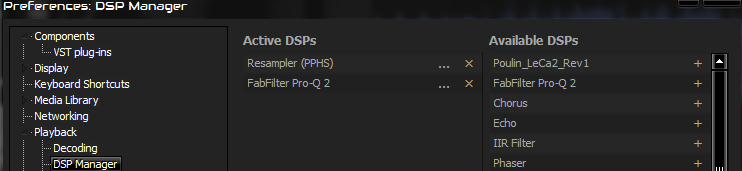
Wie auch immer, zurück zum Führer. Nachdem Sie Ihre VST-Plug-Ins hinzugefügt und Foobar den Neustart ermöglicht haben, können Sie jetzt zu Datei> Einstellungen> DSP-Manager gehen und Ihre VST-Plug-Ins als einzelne DSP-Effekte hinzufügen.
Nachdem Sie die gewünschten VST-Plug-Ins zur Liste der aktiven DSPs hinzugefügt haben, können Sie neben jedem Plug-In auf die Schaltfläche „…“ klicken, um es in einem schwebenden Fenster zu starten.
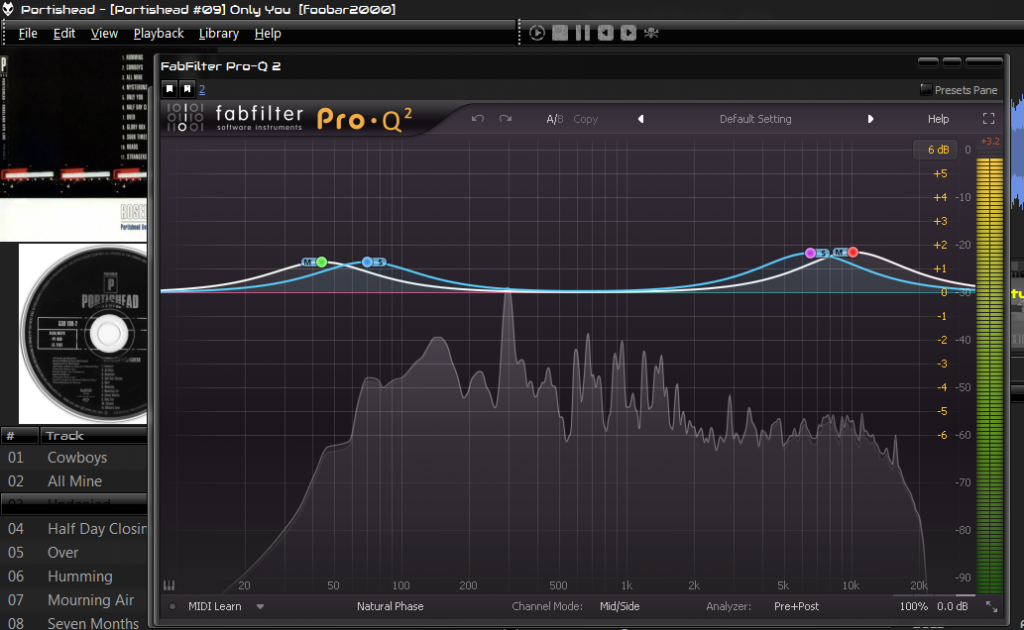
Bitte beachten Sie, dass einige VSTs oder das gemeinsame Laden vieler VSTs dauern können viel von CPU-Ressourcen. Wenn Sie bei Ihrer Audiowiedergabe Knistern oder Verzerrungen hören, versuchen Sie, die Anzahl der verwendeten Plug-Ins zu verringern, oder konfigurieren Sie Ihren PC für eine optimale Audiowiedergabeleistung. Weitere Informationen finden Sie im Appuals-Handbuch „Konfigurieren der erweiterten Windows 7/8/10-Einstellungen für die verlustfreie Audiowiedergabe“.
Viel Spaß beim Zuhören! Bitte teilen Sie uns in den Kommentaren Ihre bevorzugten DSP / VST-Plug-Ins mit oder wenn Sie auf technische Probleme stoßen, nachdem Sie die Schritte in diesem Handbuch ausgeführt haben.